Adobe Reader: A kiemelő szín megváltoztatása
Ez a lépésről lépésre végigvezető útmutató megmutatja, hogyan lehet megváltoztatni a kiemelő színt a szövegek és szöveges mezők számára az Adobe Readerben.
Egy képpel sokat elmondhatsz, ha GIF-et küldesz a WhatsApp-on. Könnyedén további drámát vagy humort adhat üzeneteihez. A megfelelő GIF keresése a WhatsApp-on egyszerű, mivel az alkalmazásban van egy keresési lehetőség a könnyű megtaláláshoz. Az egyetlen probléma, amellyel szembesülhet, az, hogy melyik GIF-et válassza ki az eredmények közül. Több GIF-et is küldhet, és akár GIF-et is létrehozhat az eszköz galériájában található videóból. Olvasson tovább, hogy megtudja, hogyan küldhet WhatsApp GIF-et Androidra és számítógépére.
GIF küldése a WhatsApp-on videó használatával – Android
Tudta, hogy létrehozhat GIF-et az Android-eszköz galériájában található videó segítségével? Az elkészítéséhez koppintson a gémkapocs ikonra, és válassza a Galéria lehetőséget. Keresse meg azt a videót, amelyet GIF formátumba szeretne alakítani. Felül állítsa be az oldalakat úgy, hogy csak a beilleszteni kívánt rész legyen belül. Ne feledje, hogy a GIF nem lehet hosszabb hat másodpercnél, különben a jobb felső sarokban lévő GIF lehetőség nem lesz ott. Győződjön meg arról, hogy a GIF lehetőséget választotta felül. Ha ezt megtette, koppintson a küldés gombra, és létrehozta a GIF-et egy videóból.
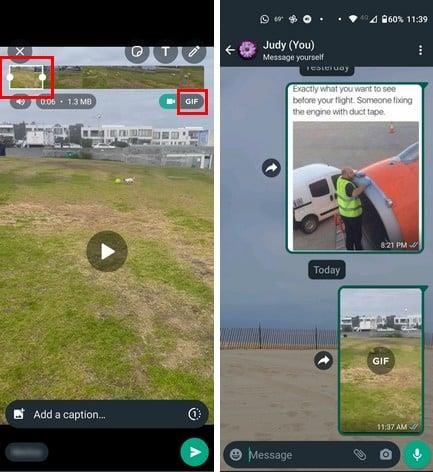
Küldjön GIF-et a WhatsApp-on az integrált beállítások használatával
Ha nincs, vagy nem akar GIF-et létrehozni a videóiból, a WhatsApp GIF-ek széles választékát is kínálja, amelyek közül választhat. Eléréséhez koppintson a bal oldali hangulatjel ikonra, majd a felül található GIF lehetőségre. Amikor megérinti az opciót, néhány véletlenszerű GIF jelenik meg, de ha egyet szeretne keresni, érintse meg a keresés ikont a bal felső sarokban.
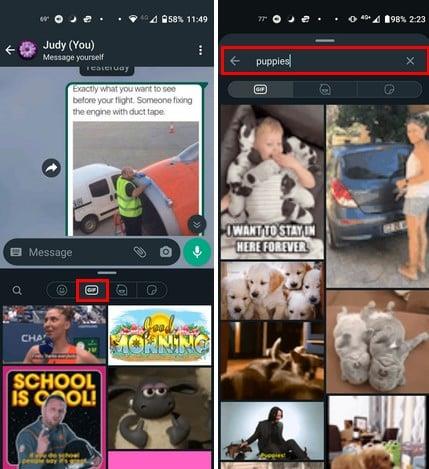
Írja be, amit keres, és gombnyomás nélkül megkapja az eredményeket. Érintse meg a GIF-et az előnézetéhez, majd érintse meg a küldés gombot. Továbbra is a GIF szakaszban marad, ha tovább szeretne keresni. Ahogy a fenti képen is látható, egyszerre több GIF előnézetet is megtekinthet, így gyorsabban megtalálhatja a kívántat.
Hogyan küldhet több GIF-et a WhatsApp-on
Ha egy nem elég, egynél több GIF-et küldhet a WhatsApp-on. Miután hozzáadta az elsőt, koppintson a kép ikonra a plusz ikonnal a bal oldalon, ahol a Felirat hozzáadása felirat szerepel. ( Amíg ott vagy, feliratot is adhatsz a GIF-hez ). Ez visszaviszi az eszköz galériájába. Válasszon egy másik videót, és győződjön meg róla, hogy hat másodpercre vágja le, hogy GIF-et alakíthasson belőle.
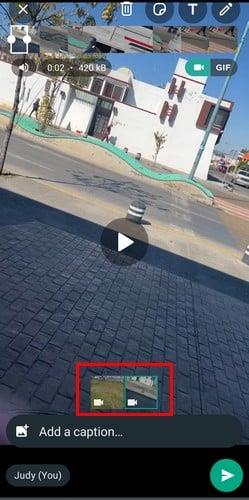
Hogyan készítsünk GIF-eket a WhatsApp Web-en
Azokban az időkben, amikor a WhatsApp alkalmazást használja a számítógépén, könnyedén létrehozhat GIF-eket akár videóiból, akár a GIF-könyvtárból. Ha egy videóból GIF-et szeretne létrehozni, nyissa meg azt a névjegyet, akinek el szeretné küldeni a GIF-et, és kattintson a gemkapocs ikonra. Válassza ki a fájlt, amelyből GIF-et szeretne készíteni. A lejátszás gombra kattintva megtekintheti a GIF előnézetét.
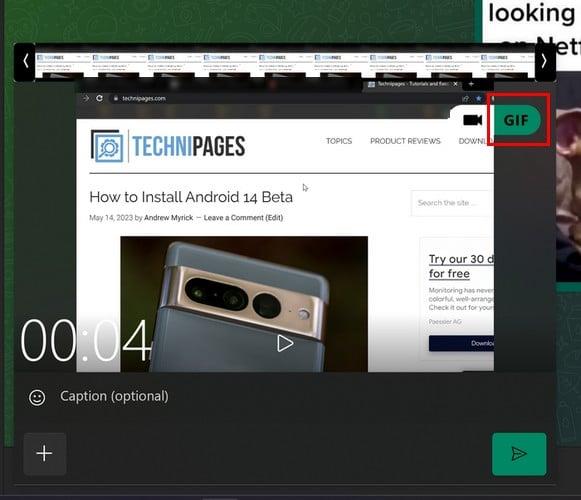
De a WhatsApp Web esetében a dolgok egy kicsit másképp működnek. Például, ha egy hat másodpercnél hosszabb, mondjuk egy óránál hosszabb videót választasz, a legrövidebb idő, amit elkészíthetsz, valamivel több, mint hat perc.
Ezért nem fog tudni GIF-et készíteni ebből a videóból, mert túl hosszú. De ha a betöltött videó 33 másodperces, akkor könnyen lerövidítheti a vágószerszám oldalainak mozgatásával a tetején.

Győződjön meg róla, hogy a GIF lehetőségre és a küldés gombra kattint. Két GIF küldéséhez kattintson a plusz ikonra, és ismételje meg a folyamatot. Mindkét GIF előnézete megjelenik, így rákattinthat a megtekinteni kívánt képre. Lejátszási ikon is lesz, így utoljára megtekintheti a GIF-et, mielőtt elküldi. Így készíthet GIF-et, és akár több példányt is küldhet. Ne feledje, ha a WhatsApp könyvtárból küld GIF-et, egyszerre csak egyet küldhet, de ha a galériájában lévő videókból készített GIF-et küld, akkor egynél többet is küldhet.
Ha törölni szeretne egyet az elkészített GIF-ek előnézetének megtekintése után, válassza ki az alján található előnézeti ablakból, és koppintson a kuka ikonra. A kuka ikontól balra a HD minőségben történő elküldés lehetősége is látható. Ha ezt a lehetőséget választja, megjelenik egy üzenet, amely arról tájékoztat, hogy HD-ben küldik el.
További irodalom
Ha már a GIF-ekről beszélünk, megtekintheti azokat a lépéseket is, amelyekkel elkészítheti őket Galaxy S22 készülékén . A Snapchat felhasználók számára a következőképpen adhat hozzá GIF-et egy Snapchat videóhoz vagy képhez . A Twitter vagy X, bárhogy is nevezzük, így menthetsz animált GIF-et onnan . Ne felejtse el használni a jobb felső sarokban található keresősávot további olvasnivalókért.
Következtetés
A GIF-ek nagyon szórakoztatóak, mivel a legapróbb részletekig képesek továbbítani az üzenetet. Lehetnek viccesek vagy nem, de egy dolog biztos: bőven van miből válogatni, ha a WhatsApp-on használja őket. Választhat az integrált lehetőségek közül, vagy létrehozhat egyet vagy többet az eszköz galériájában található videókból. Sokat használsz GIF-eket? Ossza meg gondolatait az alábbi megjegyzésekben, és ne felejtse el megosztani a cikket a közösségi médiában.
Ez a lépésről lépésre végigvezető útmutató megmutatja, hogyan lehet megváltoztatni a kiemelő színt a szövegek és szöveges mezők számára az Adobe Readerben.
Itt részletes utasításokat talál arról, hogyan lehet megváltoztatni a felhasználói ügynök karakterláncot az Apple Safari böngészőben MacOS rendszeren.
Szeretné letiltani az Apple Szoftverfrissítés képernyőt, és megakadályozni, hogy megjelenjen a Windows 11 számítógépén vagy Mac-en? Próbálja ki ezeket a módszereket most!
Ha a LastPass nem tud csatlakozni a szervereihez, törölje a helyi gyorsítótárat, frissítse a jelszókezelőt, és tiltsa le a böngésző bővítményeit.
Tartsa tisztán a Google Chrome böngésző gyorsítótárát a következő lépésekkel.
Sok felhasználó számára a 24H2 frissítés törli az auto HDR-t. Ez az útmutató elmagyarázza, hogyan orvosolhatod ezt a problémát.
A keresztreferenciák segíthetnek dokumentumod felhasználóbarátabbá, rendezettebbé és hozzáférhetőbbé tételében. Ez a útmutató megtanítja, hogyan hozhatsz létre keresztreferenciákat Wordben.
A Spotify zavaró lehet, ha minden alkalommal automatikusan megnyílik, amikor elindítja a számítógépét. Az automatikus indítás leállítása az alábbi lépések segítségével.
Kíváncsi arra, hogyan integrálhatja a ChatGPT-t a Microsoft Word-be? Ez az útmutató pontosan megmutatja, hogyan teheti ezt meg a ChatGPT for Word bővítménnyel 3 egyszerű lépésben.
Tanuld meg, hogyan oldj meg egy gyakori problémát, amelyben a képernyő villog a Google Chrome böngészőben.








